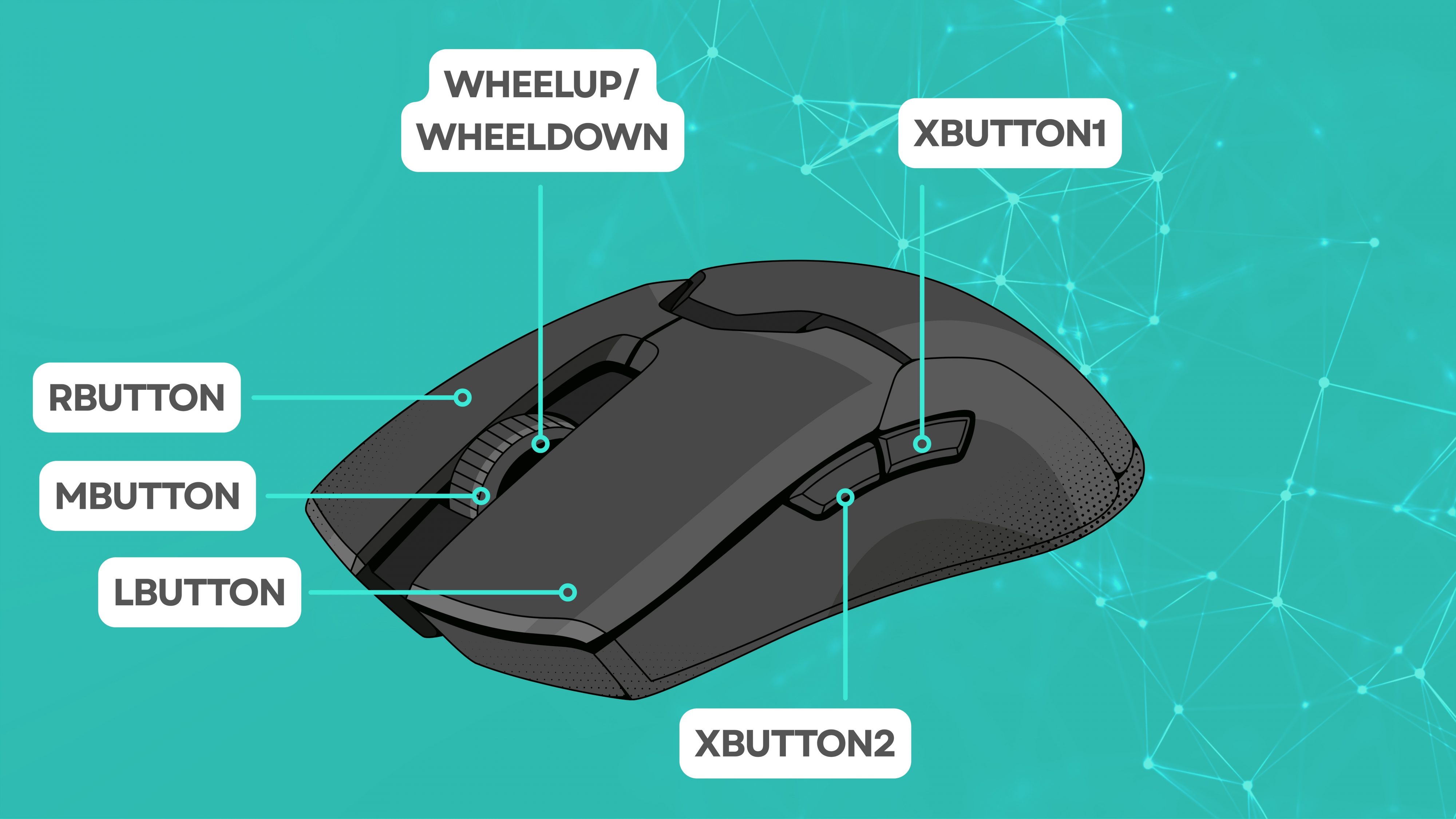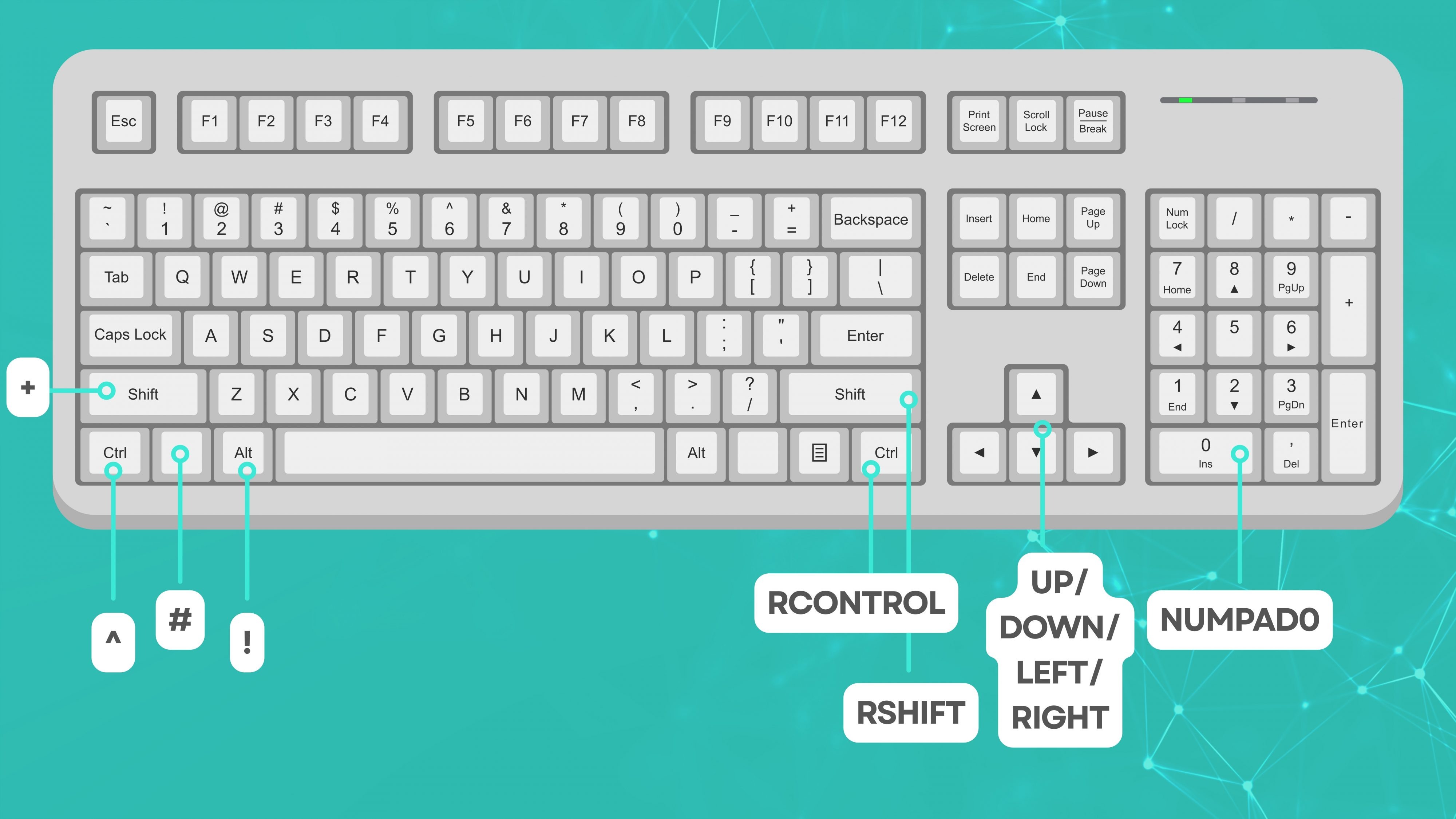- Was ist Autohotkey?
- Warum ich Autohotkey verwende
- Meine wichtigsten Autohotkey-Skripte
- 1. Windows Terminal öffnen
- 2. Lautstärke mit der Maus steuern
- 3. Tabs wechseln
- 4. Fenster und virtuelle Desktops verschieben
- 5. Lautstärke über das Numpad steuern
- Verwendete Autohotkey-Befehle erklärt
- Vorteile von Autohotkey
- Nützliche Tipps für den Einstieg
- FAQ – häufige Fragen zu Autohotkey
Seit einigen Jahren verwende ich auf all meinen Computern und Laptops ein Tool, das meinen Arbeitsalltag enorm erleichtert: Autohotkey. Ich bin durch Zufall darauf gestoßen, als ich nach einer Alternative zu Logitech Options gesucht habe – der offiziellen Software, um Tastenfunktionen meiner Logitech MX Master 3 und MX Master 3S (*) anzupassen.
Obwohl Logitech Options viele Funktionen bietet, war mir das Programm zu schwerfällig. Ich musste es auf jedem Gerät installieren, nur um meine Maustasten wie gewohnt zu nutzen. Zudem kam es in manchen Anwendungen, etwa DaVinci Resolve, zu Problemen: Shortcuts funktionierten nicht richtig, bis ich die Logitech-Software komplett schloss. Also suchte ich nach einer flexibleren Lösung – und landete bei Autohotkey.
Was ist Autohotkey?
Autohotkey (AHK) ist ein kostenloses Open-Source-Programm für Windows, mit dem du eigene Tastatur- und Mausbefehle erstellen kannst. Im Grunde ist es eine Skriptsprache, die Windows-Eingaben automatisiert. Damit lassen sich:
- Shortcuts für Tastatur und Maus anlegen
- komplexe Aktionen mit einem Tastendruck ausführen
- Texte automatisch vervollständigen
- Programme starten oder Fenster positionieren
- Mediensteuerungen (Lautstärke, Wiedergabe, etc.) einbinden
Das Beste daran: Du bist nicht an eine bestimmte Maus oder Tastatur gebunden. Während Logitech Options nur mit Logitech-Geräten funktioniert, läuft Autohotkey mit nahezu jeder Maus, jedem Keyboard und sogar mit Gamepads.
Warum ich Autohotkey verwende
Ich nutze Autohotkey sowohl privat als auch beruflich – vor allem, um produktiver zu arbeiten. Ich habe meine Maus und Tastatur so eingerichtet, dass ich viele Funktionen schneller ausführen kann, ohne zusätzliche Software im Hintergrund laufen zu lassen.
Beispielsweise steuere ich die Lautstärke direkt über die Daumentasten meiner Maus oder wechsle per Kombination von Maustasten zwischen Tabs in Firefox oder Windows Explorer.
Auf der Tastatur öffne ich mit einer einfachen Tastenkombination das Windows Terminal – normal oder als Administrator. Über mein Numpad kann ich außerdem die Lautstärke in 10-Prozent-Schritten regulieren.
Das Skript dazu liegt bei mir im Windows-Autostart-Ordner, sodass es automatisch startet, sobald der PC hochfährt. Den Autostart-Ordner kannst du übrigens schnell über shell:startup öffnen.
Meine wichtigsten Autohotkey-Skripte
Das Vollständige Skript kannst du entweder hier herunterladen oder von Pastebin kopieren (oder hier, Link mit Werbung)
1. Windows Terminal öffnen
Mit STRG+ALT+T öffne ich das Windows Terminal, mit STRG+ALT+SHIFT+T starte ich es direkt mit Administratorrechten:
; Windows Terminal
; STRG+ALT
^!T::
WinActivate Program Manager ; desktop
RUN wt.exe
return
; Windows Terminal Elevated/Admin User
; STRG+ALT+SHIFT
^!+T::
WinActivate Program Manager ; desktop
RUN *RunAs wt.exe
return2. Lautstärke mit der Maus steuern
Die Seitentasten meiner Logitech-Maus sind so belegt, dass ich damit die Lautstärke regeln kann:
; Mouse Forward - Volume Up
XButton2::
Send {Volume_Up}
; SoundSet,+5 ;Volume +5
; while(GetKeyState("XButton2","P")){
; Send {Volume_Up}
; Sleep, 100
; }
return
; Mouse Back - Volume Down
XButton1::
Send {Volume_Down}
; SoundSet,-5 ;Volume -5
return3. Tabs wechseln
Mit gedrückter Seitentaste und linker bzw. rechter Maustaste kann ich Tabs vor- und zurückblättern:
; Mouse Thumb Forward - Tab Right
XButton2 & LButton::
while(GetKeyState("XButton2","P") && GetKeyState("LButton","P")){
Send ^+{Tab}
Sleep, 400
}
return
; Mouse Thumb Forward - Tab Left
XButton2 & RButton::
while(GetKeyState("XButton2","P") && GetKeyState("RButton","P")){
Send ^{Tab}
Sleep, 400
}
return
; Mouse Thumb Forward - Reload
XButton2 & MButton::
Send ^R
return
; Mouse Thumb Back - Close Tab
XButton1 & MButton::
;Send ^W
Send ^{F4}
return4. Fenster und virtuelle Desktops verschieben
Fenster oder Desktops lassen sich mit Mausrad und Seitentasten bewegen:
; Mouse Thumb Back - Virtual Desktop Left
XButton1 & LButton::
Send #^{LEFT}
return
; Mouse Thumb Back - Virtual Desktop Right
XButton1 & RButton::
Send #^{Right}
return
; Wheel Up - Move Window Left
XButton2 & WheelUp::
Send #{LEFT}
return
; Wheel Down - Move Window Right
XButton2 & WheelDown::
Send #{RIGHT}
return
; Wheel Up - Zoom in
XButton1 & WheelUp::
Send ^{WheelUp}
return
; Wheel Down - Zoom out
XButton1 & WheelDown::
Send ^{WheelDown}
return5. Lautstärke über das Numpad steuern
Mit WIN+STRG+NUMPAD kann ich die Lautstärke in 10er-Schritten anpassen:
#^Numpad0::
SoundSet,0 ; set Volume to 0
Send {Volume_Mute} ; Volume mute
; SoundSet,0 ; Volume mute
return
#^Numpad1::
Send {Volume_Up} ; damit das Volume overlay angezeigt wird
SoundSet,10 ; set Volume to 10
return
#^Numpad2::
Send {Volume_Up} ; damit das Volume overlay angezeigt wird
SoundSet,20 ; set Volume to 20
return
#^Numpad3::
Send {Volume_Up} ; damit das Volume overlay angezeigt wird
SoundSet,30 ; set Volume to 30
return
#^Numpad4::
Send {Volume_Up} ; damit das Volume overlay angezeigt wird
SoundSet,40 ; set Volume to 30
return
#^Numpad5::
Send {Volume_Up} ; damit das Volume overlay angezeigt wird
SoundSet,50 ; set Volume to 30
return
#^Numpad6::
Send {Volume_Up} ; damit das Volume overlay angezeigt wird
SoundSet,60 ; set Volume to 30
return
#^Numpad7::
Send {Volume_Up} ; damit das Volume overlay angezeigt wird
SoundSet,70 ; set Volume to 30
return
#^Numpad8::
Send {Volume_Up} ; damit das Volume overlay angezeigt wird
SoundSet,80 ; set Volume to 30
return
#^Numpad9::
Send {Volume_Up} ; damit das Volume overlay angezeigt wird
SoundSet,90 ; set Volume to 30
returnVerwendete Autohotkey-Befehle erklärt
Damit du die Funktionsweise der Skripte besser verstehst, lohnt sich ein kurzer Blick auf die wichtigsten Autohotkey-Befehle, die ich verwende. Viele davon sind einfach zu verstehen, sobald man weiß, was sie tun:
#SingleInstance Force
Dieser Befehl sorgt dafür, dass beim Start eines Skripts keine zweite Instanz geöffnet wird. Wenn das Skript bereits läuft, wird es automatisch neu gestartet – praktisch beim Testen oder Anpassen von Code.#NoEnv
Verhindert, dass alte Umgebungsvariablen aus Windows übernommen werden. Dadurch laufen Skripte stabiler und schneller, vor allem auf modernen Systemen.^,!,+,#
Diese Symbole stehen für Tastenmodifikatoren:^= Strg (Control)!= Alt+= Shift#= Windows-Taste
So steht z. B.^!Tfür die Kombination Strg + Alt + T.
Send
Der wichtigste Befehl in Autohotkey. Er simuliert Tastatureingaben oder Mausklicks. Beispiel:Send {Volume_Up}erhöht die Lautstärke, als würdest du die entsprechende Taste auf der Tastatur drücken.Run
Startet ein Programm oder öffnet eine Datei. MitRun wt.exewird beispielsweise das Windows Terminal geöffnet.
In Kombination mit*RunAslässt sich das Programm mit Administratorrechten starten.GetKeyState()
Prüft, ob eine bestimmte Taste gedrückt gehalten wird. Damit lassen sich Kombinationen umsetzen – etwa, wenn du zwei Maustasten gleichzeitig gedrückt hältst, um Tabs zu wechseln.Sleep
Fügt eine kleine Pause zwischen Befehlen ein, meist in Millisekunden. Zum BeispielSleep, 400wartet 0,4 Sekunden, bevor der nächste Befehl ausgeführt wird. Das sorgt dafür, dass Befehle nicht zu schnell hintereinander ausgeführt werden.SoundSet
Steuert die Systemlautstärke direkt. Du kannst damit feste Werte setzen (SoundSet,50für 50 % Lautstärke) oder die Lautstärke schrittweise erhöhen oder verringern.WinActivate
Aktiviert ein bestimmtes Fenster, bevor ein Befehl ausgeführt wird – nützlich, wenn du sicherstellen willst, dass dein Skript mit dem richtigen Programm interagiert.
Diese Befehle sind die Grundlage fast aller Autohotkey-Skripte. Mit ein wenig Übung lassen sich daraus komplexe Automatisierungen entwickeln – von einfachen Shortcuts bis hin zu vollständigen Workflows für Windows.
Vorteile von Autohotkey
- Läuft auf jedem Windows-Rechner, unabhängig vom Hersteller der Maus oder Tastatur
- Keine Cloud- oder Konto-Anmeldung erforderlich
- Skripte lassen sich einfach exportieren und auf anderen Geräten nutzen
- Keine Hintergrundprozesse oder Telemetrie
- Sehr geringe CPU-Last und kaum Speicherverbrauch
- Ideal für Power-User, Entwickler und Gamer
Nützliche Tipps für den Einstieg
- Skripte testen: Starte deine .ahk-Datei per Doppelklick und prüfe, ob alles wie gewünscht funktioniert.
- Autostart einrichten: Lege dein Skript in
shell:startup, damit es bei jedem Windows-Start aktiv ist. - Syntax-Hilfe: Autohotkey hat eine hervorragende Dokumentation – perfekt zum Nachschlagen, wenn du eigene Ideen umsetzen willst.
- Sicherheits-Hinweis: Lade Skripte nur aus vertrauenswürdigen Quellen, da AHK Tastatureingaben automatisieren kann.
FAQ – häufige Fragen zu Autohotkey
1. Ist Autohotkey sicher?
Ja, Autohotkey selbst ist sicher und wird von einer großen Community gepflegt. Du solltest jedoch nur Skripte aus vertrauenswürdigen Quellen verwenden, da diese Tastatureingaben simulieren können.
2. Funktioniert Autohotkey nur mit bestimmten Mäusen oder Tastaturen?
Nein, Autohotkey funktioniert mit nahezu jeder Maus und Tastatur, unabhängig vom Hersteller. Das ist einer der größten Vorteile gegenüber Tools wie Logitech Options oder Razer Synapse.
3. Kann ich Autohotkey auch ohne Programmierkenntnisse nutzen?
Ja, absolut. Viele Skripte bestehen nur aus wenigen Zeilen Code. Wenn du einfache Shortcuts erstellen willst, reichen schon Basiskenntnisse. Die offizielle Dokumentation erklärt alle Befehle sehr verständlich.
4. Läuft Autohotkey auch unter Windows 11?
Ja, Autohotkey läuft problemlos unter Windows 10 und Windows 11. Es ist vollständig kompatibel und wird regelmäßig aktualisiert.
5. Wie kann ich mein Skript beim Windows-Start automatisch ausführen lassen?
Kopiere deine .ahk-Datei einfach in den Autostart-Ordner (shell:startup). Beim nächsten Neustart wird das Skript automatisch gestartet.
6. Kann Autohotkey Logitech Options vollständig ersetzen?
In den meisten Fällen ja. Funktionen wie Maustasten-Belegung, Shortcuts, Fenstersteuerung oder Medienkontrolle lassen sich problemlos abbilden – und das sogar geräteübergreifend. Nur gerätespezifische Features wie Akkustatus oder Flow-Funktionen bleiben Logitech vorbehalten.
7. Was ist der Unterschied zwischen Send und SendInput?
Beide Befehle senden Tastatureingaben, doch SendInput arbeitet schneller und zuverlässiger in modernen Anwendungen. Für einfache Automatisierungen reicht Send meist völlig aus.
8. Wie kann ich Skripte beenden oder neu starten?
Ein laufendes Autohotkey-Skript erscheint im Infobereich (Systemtray). Mit einem Rechtsklick darauf kannst du es Pause, Reload oder Exit auswählen.
9. Kann ich mehrere Skripte gleichzeitig ausführen?
Ja, du kannst beliebig viele Skripte parallel laufen lassen. Wenn du viele Funktionen kombinierst, ist es aber meist übersichtlicher, alles in einem Skript zu bündeln.
10. Wo finde ich weitere Ideen und Beispiele?
Die offizielle Webseite von Autohotkey enthält zahlreiche Beispiele und eine aktive Community, in der Nutzer ihre Skripte teilen. Inspiration findest du dort für nahezu jede Anwendung – von Spiele-Makros bis hin zu Office-Automationen.
(*) Affiliate Links